Załóżmy, że chcesz porównać wersje skoroszytu, przeanalizować skoroszyt pod kątem problemów bądź niezgodności albo przejrzeć połączenia między skoroszytami czy arkuszami. Jeśli na Microsoft 365 zainstalowano Office Professional Plus Microsoft Office Professional Plus 2013, dodatek Badanie arkusza kalkulacyjnego jest dostępny w programie Excel.
Używając poleceń na karcie Inquire, możesz wykonać wszystkie te zadania i wiele innych. Karta Inquire na wstążce programu Excel zawiera przyciski opisanych poniżej poleceń.

Jeśli karty Badanie nie ma na wstążce programu Excel, zobacz Włączanie dodatku Badanie arkusza kalkulacyjnego.
Porównywanie dwóch skoroszytów
Polecenie Compare Files (Porównaj pliki) pozwala przeglądać różnice między dwoma skoroszytami komórka po komórce. Aby użyć tego polecenia, otwórz w programie Excel dwa skoroszyty.
Wyniki są oznaczone kolorami zależnymi od rodzaju zawartości, takiej jak wartości wprowadzone, formuły, nazwane zakresy i formaty. Jest nawet okno, w którym można wyświetlać zmiany kodu VBA wiersz po wierszu. Różnice między komórkami są pokazane w czytelnym układzie siatki:
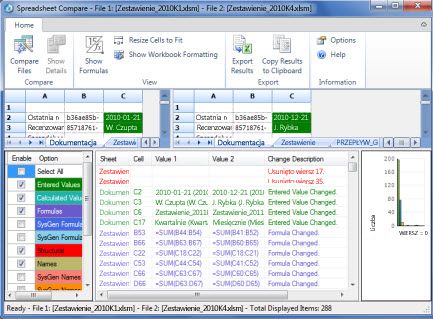
Polecenie Porównaj pliki używa programu Porównywanie arkuszy kalkulacyjnych firmy Microsoft w celu porównania dwóch plików. W systemie Windows 8 program Porównywanie arkuszy kalkulacyjnych firmy Microsoft można uruchomić spoza programu Excel, klikając przycisk Porównywanie arkuszy kalkulacyjnych na ekranie Aplikacje. W systemie Windows 7 kliknij przycisk Start systemu Windows, a następnie kliknij pozycję Wszystkie programy > Microsoft Office 2013 > Narzędzia pakietu Office 2013 > Porównywanie arkuszy kalkulacyjnych 2013.
Aby dowiedzieć się więcej o programie Porównywanie arkuszy kalkulacyjnych, przeczytaj Porównywanie dwóch wersji skoroszytu.
Analizowanie skoroszytu
Polecenie Workbook Analysis (Analiza skoroszytu) tworzy interakcyjny raport ze szczegółami skoroszytu i jego struktury, formuł, komórek, zakresów oraz ostrzeżeń. Na przedstawionej tutaj ilustracji pokazano bardzo prosty skoroszyt z dwiema formułami oraz połączeniami danych z bazą danych programu Access i plikiem tekstowym.
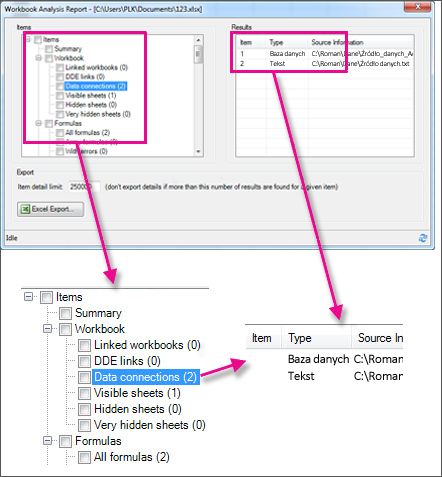
Aby dowiedzieć się więcej, przeczytaj Analizowanie skoroszytu.
Pokazywanie połączeń skoroszytów
Połączenia między skoroszytami utworzone przez odwołania do komórek niekiedy naprawdę trudno ogarnąć. Za pomocą diagramu relacji skoroszytu (Workbook Relationship Diagram) można utworzyć interakcyjną mapę graficzną zależności skoroszytu na podstawie połączeń (linków) między plikami. Na diagramie przedstawiane są między innymi połączenia z innymi skoroszytami, bazami danych programu Access, plikami tekstowymi, stronami HTML, bazami danych programu SQL Server i innymi źródłami danych. Na diagramie relacji można wybierać elementy i znajdować więcej informacji o nich, a także przeciągać linie połączeń, aby zmieniać kształt diagramu.
Na tym diagramie przedstawiono bieżący skoroszyt (po lewej stronie) i jego połączenia z innymi skoroszytami i źródłami danych. Pokazano też dodatkowe poziomy połączeń skoroszytu, obrazując pochodzenie danych skoroszytu.
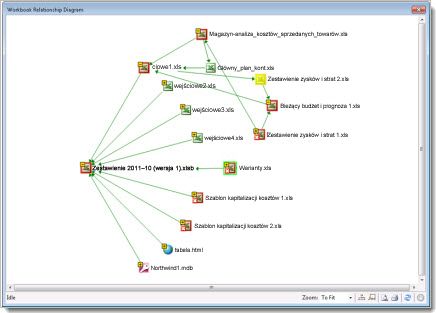
Aby dowiedzieć się więcej, przeczytaj Wyświetlanie połączeń między skoroszytami.
Pokazywanie połączeń arkuszy
Masz wiele arkuszy zależnych od siebie nawzajem? Za pomocą diagramu relacji arkusza (Worksheet Relationship Diagram) można utworzyć interakcyjną mapę graficzną połączeń (linków) między arkuszami zarówno w tym samym skoroszycie, jak i w różnych skoroszytach. Daje to lepszy obraz zależności używanych danych od komórek znajdujących się w innych miejscach.
Na tym diagramie przedstawiono relacje między arkuszami w czterech różnych skoroszytach, zależności między arkuszami w tym samym skoroszycie oraz połączenia między arkuszami w różnych skoroszytach. Gdy umieścisz wskaźnik na węźle diagramu, na przykład na arkuszu „Zachód” na diagramie, pojawi się dymek z informacjami.
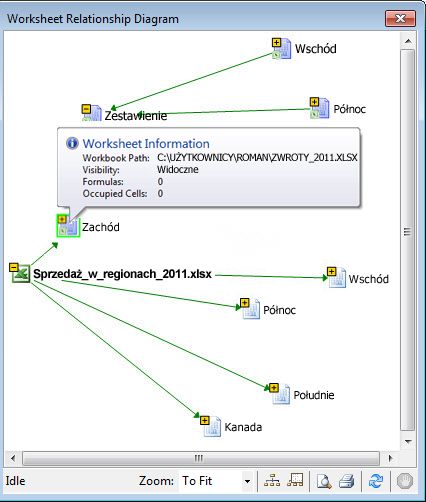
Aby dowiedzieć się więcej, przeczytaj Pokazywanie połączeń między arkuszami.
Pokazywanie relacji komórek
Aby uzyskać szczegółowy, interakcyjny diagram wszystkich połączeń wybranej komórki z komórkami w innych arkuszach, a nawet skoroszytach, użyj narzędzia Cell Relationship (Relacja komórki). Relacje z innymi komórkami mogą istnieć w formułach lub odwołaniach do nazwanych zakresów. Diagram może obejmować wiele arkuszy lub skoroszytów.
Na tym diagramie pokazano dwa poziomy relacji komórki A10 w arkuszu Arkusz5 w skoroszycie Skoroszyt1.xlsx. Ta komórka zależy od komórki C6 w arkuszu Arkusz 1 w innym skoroszycie (Skoroszyt2.xlsx). Zależnych od niej jest kilka komórek w innych arkuszach w tym samym pliku.
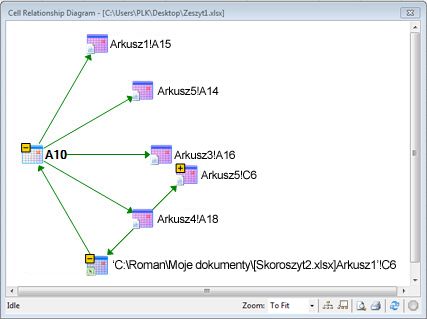
Aby dowiedzieć się więcej o przeglądaniu relacji komórek, przeczytaj Pokazywanie połączeń między komórkami.
Oczyszczanie nadmiarowego formatowania komórek
Zdarzyło Ci się otwierać skoroszyt, którego ładowanie trwało bardzo długo albo którego rozmiar rozrósł się niebotycznie? Taki skoroszyt może mieć formatowanie zastosowane do wierszy lub kolumn, których w ogóle nie używasz. Użyj polecenia Clean Excess Cell Formatting (Wyczyść nadmiarowe formatowanie komórek), aby usunąć nadmiarowe formatowanie i znacznie zmniejszyć rozmiar pliku. Dzięki temu unikniesz „puchnięcia” arkusza kalkulacyjnego, co z kolei przyspieszy działanie programu Excel.
Ważne: Przed oczyszczeniem nadmiarowego formatowania komórek możesz wykonać kopię zapasową pliku, ponieważ w niektórych przypadkach proces ten może spowodować zwiększenie rozmiaru pliku, a nie ma żadnego sposobu na cofnięcie tej zmiany.
Aby dowiedzieć się więcej, zobacz Oczyszczanie nadmiarowego formatowania komórek w arkuszu.
Zarządzanie hasłami
Jeśli używasz funkcji dodatku Badanie do analizowania lub porównywania skoroszytów chronionych hasłem, musisz dodać hasła do listy haseł, aby umożliwić otwieranie zapisanych kopii skoroszytów w dodatku Badanie. W celu dodania haseł użyj polecenia Hasła skoroszytów na karcie Badanie. Hasła zostaną zapisane na komputerze w postaci zaszyfrowanej i będą dostępne jedynie dla Ciebie.
Aby dowiedzieć się więcej o analizowaniu skoroszytów chronionych hasłami, przeczytaj Zarządzanie hasłami do otwierania analizowanych i porównywanych plików.










